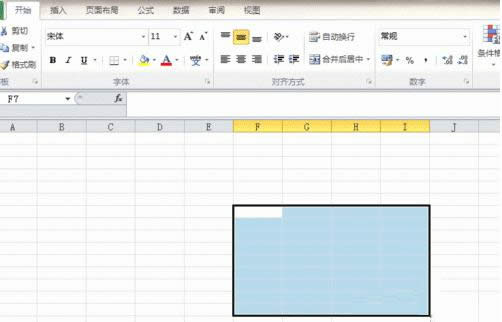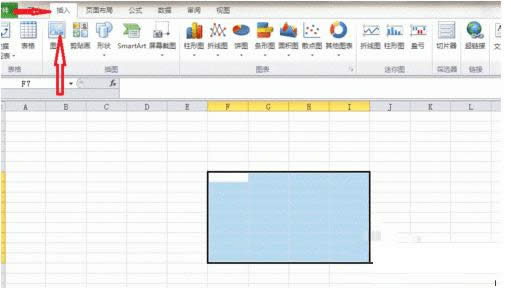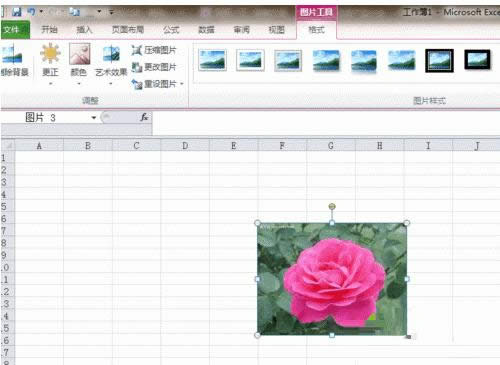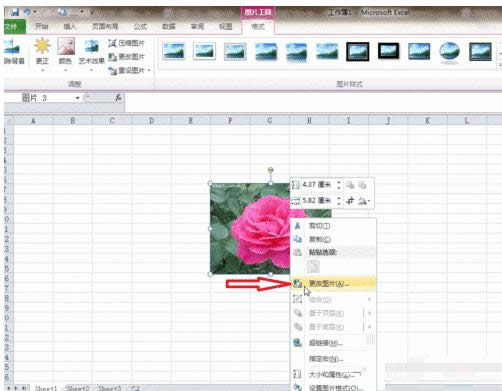Windows7系统中Excel插入与更改图片图文教程(图解)
发布时间:2022-03-27 文章来源:xp下载站 浏览:
|
随着电脑硬件和软件的不断升级,微软的Windows也在不断升级,从架构的16位、16+32位混合版(Windows9x)、32位再到64位, 系统版本从最初的Windows 1.0 到大家熟知的Windows 95、Windows 98、Windows ME、Windows 2000、Windows 2003、Windows XP、Windows Vista、Windows 7、Windows 8、Windows 8.1、Windows 10 和 Windows Server服务器企业级操作系统,不断持续更新,微软一直在致力于Windows操作系统的开发和完善。现在最新的正式版本是Windows 10。
现在,很多用户经常需要使用office软件,其中就包括Excel表格,不过,为了更加生动有时往往会在Excel表格中插入图片。那么,在Win7系统中Excel表格如何插入和更改图片呢?针对此问题,现在,小编就来和大家详细介绍操作方法。
2、点击插入,再弹出的选项中,点击图片这个选项;
3、选择自己要插入的图片,双击图片或者先左击图片,然后再点击插入;
4、更改图片:右击要更改的图片,会出现一系列的选项,选择更改图片;
5、选择我们要的目标图片,双击图片或者先左击图片,然后再点击插入。这样就可以插入和更换图片了。 Microsoft Windows,是美国微软公司研发的一套操作系统,它问世于1985年,起初仅仅是Microsoft-DOS模拟环境,后续的系统版本由于微软不断的更新升级,不但易用,也慢慢的成为家家户户人们最喜爱的操作系统。
|
本文章关键词: Win7系统中Excel插入与更改图片图文详细教程(图文)
相关文章
本类教程排行
系统热门教程
本热门系统总排行